NAS データ復旧の概要
星の数ほどの種類があり、モデルにより違いもありますが基本的な考え方は同じです。NAS は LAN 上のパソコンからのリクエストを待ったり応答するなど、機器自体が自立して処理できなければ機能しません。そのためには OS とアプリケーションが必要です。また自立して動作できる部品での構成が必要です。つまり小さなサーバーマシンと呼べるでしょう。
そして NAS を解剖すると、実際に動作するハード面では CPU、メモリ、通信、USB の機器で筐体が構成され、そしてソフト面では OS がインストールされているパーテーションとデータを保管するパーテーションで構成されています。パソコンで C ドライブ、D ドライブと分かれているものがありますが、まったく同じ仕組みです。
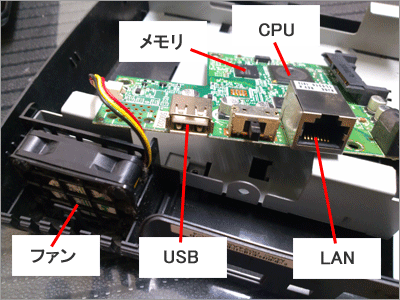
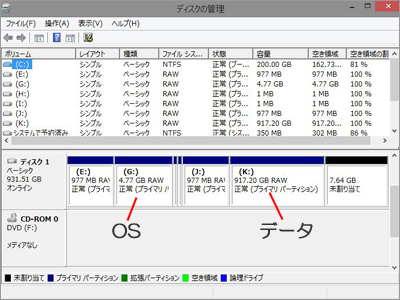
そこでコンピュータ全般のトラブルで考えてみましょう。もしメモリの故障でピーピー鳴り起動できない場合は、メモリ交換で復活します。このようにハード面の故障は単純で、壊れたものを正常なものに交換修理すれば復活します。また OS トラブル発生時はリカバリ(初期化)で再び起動するようになります。もちろん、OS のインストールされている C ドライブは購入時の状態に戻りますが、D ドライブはリカバリの影響を受けないのでデータはすべて残っています。
なお、データエリア側(ここでいうDドライブ)の障害の場合だけは復活できません。たとえば D ドライブが「フォーマットされていません」や「ファイルまたはディレクトリが壊れているため」エラーで開かない場合、ハードや OS が正常であってもそのドライブのデータにはアクセスできなくなります。フォーマットすることにより、そのドライブは使えるようになりますが、データは消失してしまいます。またハードディスクが壊れている場合も復活はしません。
まとめますと、NAS を大別すると筐体 + OS + データの構成であり、筐体と OS のトラブルであれば直せる余地があります。
データ復旧の準備作業
流れとしましては、NAS の管理ソフトや本体のエラーランプからどのようなトラブルが起きているのか把握します。トラブルの内容をきちんと把握せずにとりあえずの対処をしてしまっては、逆に壊してしまう恐れもあるためです。*エラーランプ説明ページのリンクをこのページ下に貼ってあります。
状況を確認しましたら、次にハードディスクの検査を行います。ハードディスクが壊れている場合は、通電時間が長ければ長いほど故障が進み、悪化させてしまう恐れもあります。直すつもりが結果としてデータを壊してしまう恐れもあり、必ず検査することが大切です。NAS のハードディスク検査方法については、NAS を認識しない、アクセスできない時の対処法 LinkStation、TeraStation、LAN DISK のコラムで確認してください。
NAS のデータ復旧を大実験!
冒頭で「筐体だけの問題なら簡単に復活できます」と紹介しました。実際にどれだけ簡単なのか、NAS のデータ復旧を実験してみましょう。ここでは Linkstation を使います。
具体的には、Linkstation LS-WX2.0TL/R1 にコントローラ異常の故障が発生したと仮定し、ハードディスクを LS-WX1.0TL/R1 に乗せ換えます。さて正常に動作するのでしょうか??? なお、本体のエラーランプでコントローラ異常を確認し、ハードディスク検査OKとします。ここでは手順を省略しますが、必ず情報収集及びハードディスク検査してください。
ちなみに LS-WX2.0TL/R1 と LS-WX1.0TL/R1 では名称がちょっと違いますが、内臓ディスクの大きさが違うというだけで LS-WX△△TL/R1 間であれば同じモデルです。

LS-WX2.0TL/R1 RAID1(ミラーリング)1TB×2台 を NAS Navigator2 でアクセスした画面です。RAID1 なので 1TB(917.1GB)と認識しています。データに支障がないことを確認するため、0.2GB 分のデータを保存してあります。こちらにコントローラ異常が発生したと仮定し、もう片方の Linkstation へハードディスクを乗せ換えます。

ハードディスクを LS-WX1.0TL/R1 に乗せ換えた画面です。RAID1(ミラーリング)500GB×2台 なので WX1.0T なら 500GBが標準です。ちゃんと 1TB(917.1GB)と認識しています。保存してある 0.2GB 分のデータもちゃんと認識しています。画面からもわかるとおりエラーはありませんが、念のため動作検査し、問題はなくOKです。実験は大成功です。
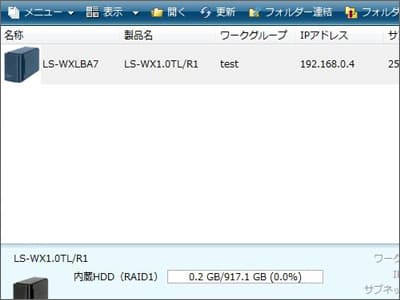
企業であれば予算を取って、複数台同時に購入しているかと思います。もしエラーコードが「コントローラ異常」、「基板故障」、「ファンエラー」、その他筐体のトラブルの場合はハードディスクを取り出し、他の筐体に接続してください。これでデータにアクセスできます。ハードディスクの乗せ換えだけで復旧できるのですから超簡単です。
ただし、モデルが違う場合は筐体内部の部品が違うかもしれません。もし CPU、メモリ、通信、USB の部品で異なるものがあれば、それに合ったドライバが必要であり、その場合は正常に動作しません。そのため、ハードディスクは必ず同じモデルに乗せ換えてください。

